QL-1050N
FAQ & Fehlerbehebung |
Ich verwende Windows und den P-Touch Editor 5.0. Wie erstelle ich ein Adress Label?
Lernen Sie die grundlegende Nutzung des P-Touch Editors indem ein Etikett erstellt wird.
- Starten Sie den P-Toch Editor und erstellen Sie ein neues Label Layout
<Für dieses Beispiel wird der Express Mode verwendet>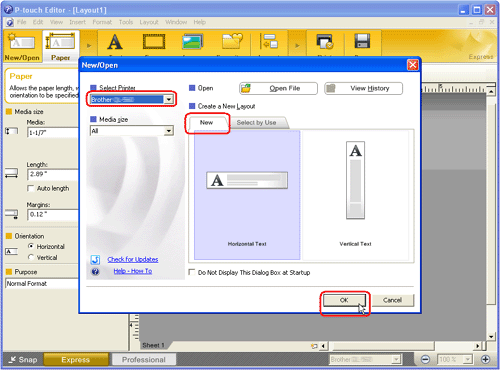
Klicken Sie auf [Start] - [Alle Programme (oder Programme)] - [Brother P-touch] - [P-touch Editor 5.0]. P-touch Editor 5.0 wird nun gestartet. Wählen Sie Ihr Gerät aus und checken Sie, dass der Tab Neu angewählt ist. Klicken Sie dann auf OK.
- Labelgrösse auswählen
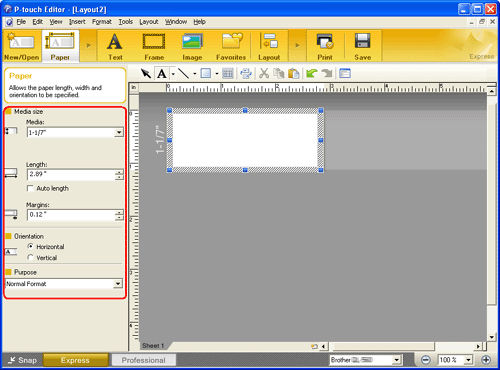
Definieren Sie nun die Labelgrösse. Hier können diverse Einstellungen vorgenommen werden.
Wenn etwas anderes angezeigt wird, so klicken Sie in der Befehlsleiste auf den Button
 um in die Papiereinstellungen zu gelangen.
um in die Papiereinstellungen zu gelangen. - Eingabe des Textes
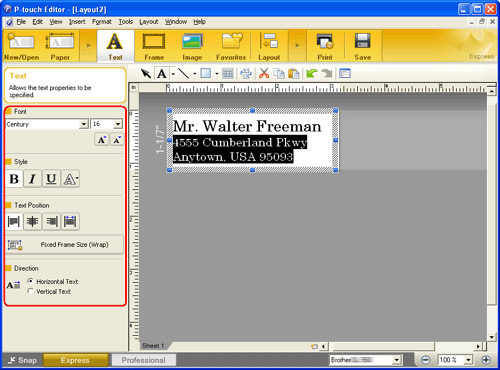
Klicken Sie in der Befehlsleiste auf um einen Text zu erstellen und geben danach den Text ein. Sie können das Fenster der Texteigenschaften für die Formatierung des Textes verwenden.
um einen Text zu erstellen und geben danach den Text ein. Sie können das Fenster der Texteigenschaften für die Formatierung des Textes verwenden.
- Einen Rahmen ins Label einfügen
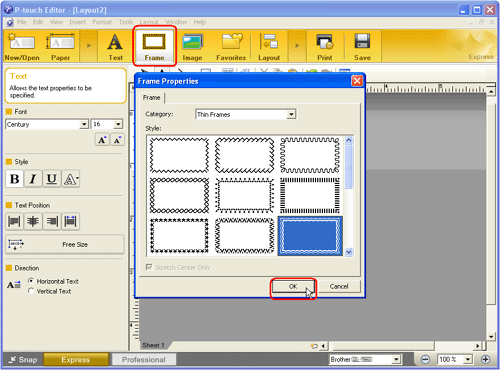
Klicken Sie in der Befehlsleiste auf . Das Fenster für die Rahmeneigenschaften werden nun angezeigt. Wählen Sie einen Rahmen und klicken dann auf OK.
. Das Fenster für die Rahmeneigenschaften werden nun angezeigt. Wählen Sie einen Rahmen und klicken dann auf OK.
- Label Drucken
Klicken Sie in der Befehlsleiste auf .
.
- Fertiges Label
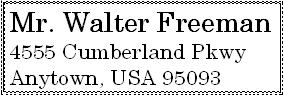
Entfernen Sie das gedruckte Label von der Schutzfolie und wenden Sie das Etikett an.
Relevante Modelle
PT-1230PC, PT-18R, PT-1950, PT-2100, PT-2430PC, PT-2700, PT-2730, PT-3600, PT-9500PC, PT-9600, PT-9700PC, PT-9800PCN, QL-1050, QL-1050N, QL-1060N, QL-500, QL-500A, QL-550, QL-560, QL-570, QL-580N, QL-650TD, QL-700, QL-710W, QL-720NW, TD-2020/2020A, TD-2120N, TD-2130N, TD-4000, TD-4100N
Rückmeldung zum Inhalt
Helfen Sie uns dabei, unseren Support zu verbessern und geben Sie uns unten Ihre Rückmeldung.
